All'inizio della pandemia, quando il tasso di adozione di Microsoft Teams è salito alle stelle, i partecipanti potevano disattivare l'audio a vicenda. Questo difetto di progettazione ha portato a lezioni online caotiche in cui gli studenti si silenziavano continuamente l'un l'altro, compresi gli insegnanti. Fortunatamente, Microsoft ha rapidamente inviato un aggiornamento per impedire ai partecipanti alla riunione di disattivare l'audio degli altri partecipanti.
Ma la domanda rimane e molti utenti di Teams si stanno ancora chiedendo se c'è un modo per tenere traccia di come chi ha disattivato chi.
Come verificare chi ti ha disattivato l'audio su Microsoft Teams
Al momento, non c'è modo di sapere chi ti ha disattivato l'audio su Microsoft Teams. Tuttavia, solo i relatori possono disattivare l'audio degli altri partecipanti. E spesso, l'elenco dei presentatori è limitato a poche persone.
Tieni presente che i relatori possono disattivare l'audio di altri relatori. Se sei un presentatore e all'improvviso sei stato disattivato, chiedi ai tuoi colleghi relatori chi ha premuto il pulsante Disattiva audio.
D'altra parte, se disattivi qualcuno, non sapranno mai che sei stato tu a disattivarlo.
Ulteriori informazioni sul sistema di muting
Per farla breve, il sistema di muting in Microsoft Teams funziona come segue:
- I relatori possono disattivare l'audio di tutti, inclusi gli altri relatori.
- I partecipanti alla riunione possono disattivare l'audio da soli. Non possono disattivare l'audio degli altri partecipanti.
- Tutti possono riattivare l'audio. L'unica eccezione è quando i presentatori hanno disattivato l'audio di tutti.
Difficile muto per tutti
C'è un'opzione interessante che consente ai relatori di disattivare l'audio di tutti i partecipanti e impedire loro di riattivare l'audio. È chiamato Difficile Muto.
È possibile impostare questa funzione prima dell'inizio della riunione o durante la riunione. Vai a Opzioni riunione prima dell'inizio della riunione e capovolgi il "Consenti ai partecipanti di riattivare l'audio" interruttore.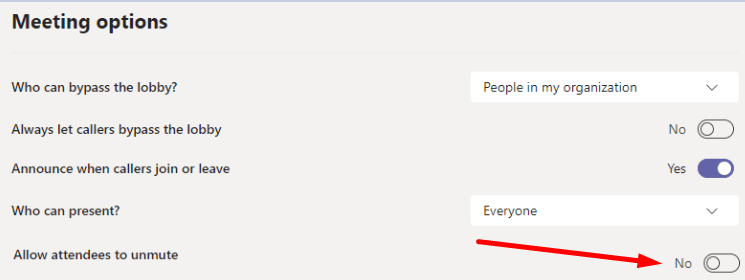
Durante l'incontro, apri l'elenco dei partecipanti, clicca su Più opzioni e seleziona "Non consentire ai partecipanti di riattivare l'audio“.
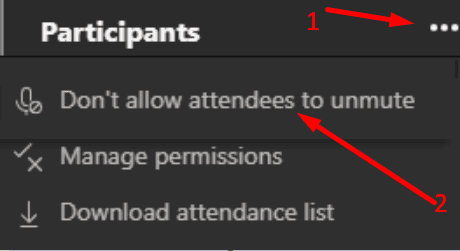
Tratta gli altri come vuoi essere trattato
Ci sono due ragioni principali per cui i relatori decidono di disattivare l'audio degli altri partecipanti. I partecipanti o sono maleducati e non seguono le regole, oppure c'è troppo rumore di fondo.
Non dimenticare di inviare agli utenti un rapido messaggio privato che spieghi perché li hai disattivati. A nessuno piace essere disattivato all'improvviso, soprattutto se si stanno preparando per un grande discorso.